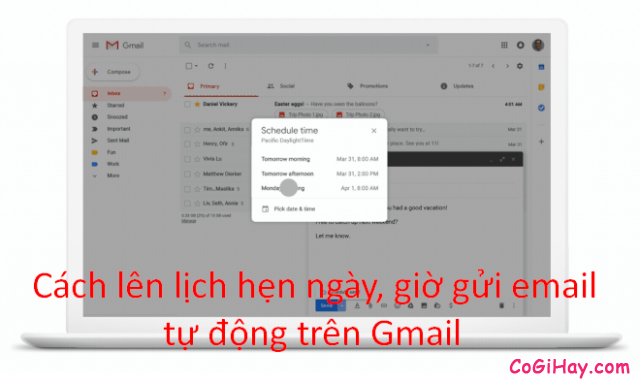Mấy hôm nay vào Inbox của Gmail thấy thời gian của các Email Gmail toàn hiện PM với AM rất khó nhìn và không quen, trước đây thì thời gian toàn hiển thị theo kiểu 24h, mình đã cố gắng tìm cách khắc phục mà mãi mới sửa được.

Thoạt nghĩ hẳn sẽ có bạn cũng gặp tình trạng này, do đó CoGiHay.com quyết định chia sẻ với bạn cách mà tôi đã xử lý để có thể hiện thị thời gian các thư của Gmail dưới dạng 24h mà không phải là thời gian PM/AM.
Đổi thời gian ở Gmail từ AM/PM hiển thị sang 24h
Sau một thời gian tìm hiểu thì mình thấy nguyên nhân mà các email và hiển thị ở Gmail ở dạng PM/AM không phải do trình duyệt hay do cài đặt thời gian ở máy tính mà chính là do phần cài đặt ngôn ngữ ở Gmail của bạn. Nếu bạn để ngôn ngữ dạng English (US) thì thời gian của Gmail sẽ hiển thị dạng AM/PM, còn nếu bạn muốn chuyển sang dạng 24h thì bạn chỉ việc chuyển sang English (UK) nếu muốn sử dụng giao diện tiếng anh hoặc chuyển sang ngôn ngữ Tiếng việt là thời gian của Gmail sẽ chuyển ngay về dạng 24h. Hãy cùng làm theo nhé.
Hình dưới đây là mình chụp từ diễn đàn của Gmail Help Forum, một anh tây tốt bụng đã viết có đúng 1 dòng hơn 1 tí mà đã giúp mình giải quyết được vấn đề hiển thị thời gian của Gmail.
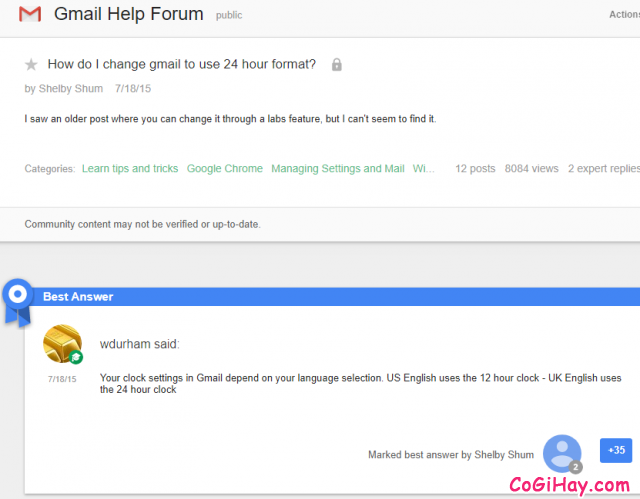
Bài viết được viết bởi thành viên website CoGiHay.com
Chuyển thời gian Gmail từ AM/PM về 24h với ngôn ngữ Tiếng Anh
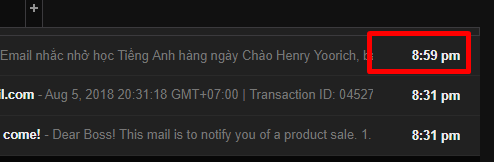
Nếu bạn quen sử dụng Gmail với ngôn ngữ Tiếng anh mà thời gian của bạn lại hiển thị theo kiểu AM/PM thì bạn nên chuyển ngôn ngữ Gmail về English (UK) như vậy thời gian hiển thị ở thư Gmail sẽ ở dưới dạng 24h, cách làm như sau:
Bước 1: Vào phần cài đặt của Gmail bằng cách nhấn vào biểu tượng hình bánh răng, sau đó chọn vào Settings
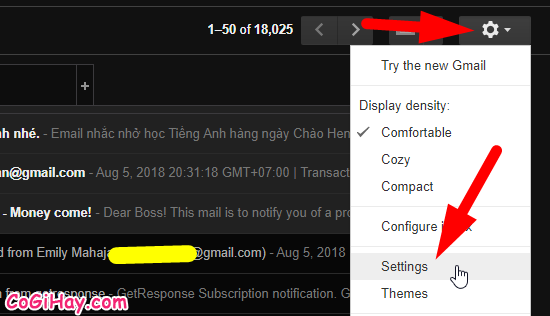
Khi vào phần Settings của Gmail bạn sẽ thấy mục Language, với phần cài đặt ngay đầu tiên là Gmail display language, bạn hãy chuyển nó thành English (UK)
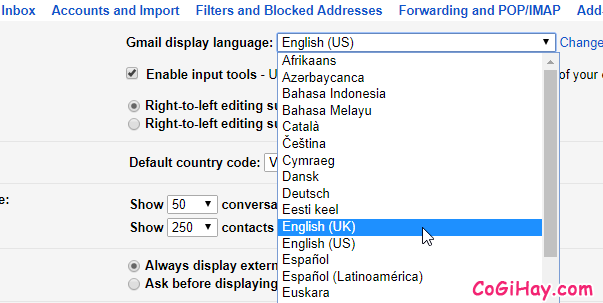
Sau đó kéo xuống cuối cùng của trang settings gmail và nhấn vào Save Changes, và đây là kết quả, thời gian đã chuyển sang 24h
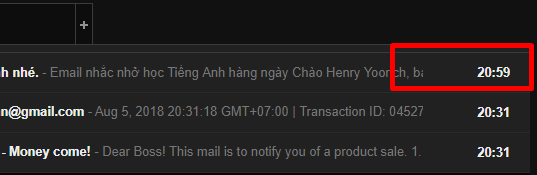
Chuyển Gmail sang Tiếng việt để hiển thị thời gian dạng 24h
Tương tự như với giao diện Gmail tiếng anh, bạn cần làm là chuyển Gmail từ English US sang Tiếng Việt, cách làm tương tự như ở trên, đầu tiên bạn cũng cần vào mục Settings bằng cách kích vào bánh răng rồi chọn Settings
Sau đó ở mục Language bạn chọn vào “Tiếng Việt” và Save Changes lại.
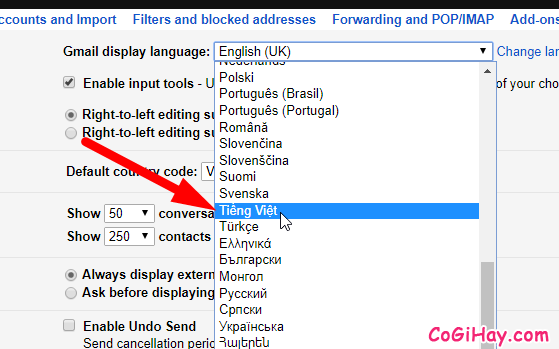
Chỉ đơn giản vậy thôi là bạn đã có thể chuyển hình thức hiển thị thời gian của Gmail từ dạng AM/PM sang dạng 24h và ngược lại rồi.
Chúc bạn thành công nhé, nếu hay đừng quên chia sẻ nội dung bài viết này lên Facebook với bạn bè.